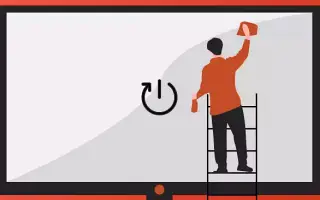Acest articol este un ghid de configurare cu câteva capturi de ecran utile despre cum să rulați o pornire curată în Windows 11. O pornire curată în Windows 11 vă poate ajuta să depanați și să găsiți conflicte cu aplicațiile și driverele.
În Windows 11, o pornire curată se referă la procesul de pornire a sistemului, dezactivarea aplicațiilor, serviciilor și driverelor în timpul pornirii. Când trebuie să depanați, o „pornire curată” ajută de obicei la eliminarea conflictelor software în timpul actualizărilor sau instalărilor de software sau la lansarea anumitor aplicații.
În general, utilitățile de sistem, antivirusul și alte tipuri de aplicații pot conține procese care pot intra în conflict cu funcționarea normală a Windows 11, cum ar fi Blue Screen of Death (BSOD), înghețari neașteptate, probleme de performanță etc.
Mai jos este un ghid despre cum să rulați o pornire curată în Windows 11 pentru a vă ajuta să depanați și să verificați dacă există conflicte în Setări. Continuați să derulați pentru a verifica.
Cum să rulați o pornire curată în Windows 11
Utilizați următoarea procedură pentru a rula o pornire curată a Windows 11 pentru a rezolva problema.
- Deschideți Start în Windows 11 .
- Căutați msconfig și faceți clic pe rezultatul de sus pentru a deschide aplicația de configurare a sistemului .
- Faceți clic pe fila Servicii .
- Selectați opțiunea Ascunde toate serviciile Microsoft .
- Faceți clic pe butonul Dezactivați toate .
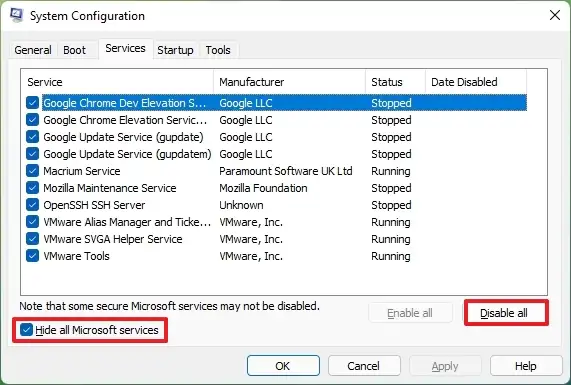
- Faceți clic pe fila Pornire .
- Faceți clic pe opțiunea Open Task Manager .
- Faceți clic pe fila Pornire .
- Selectați fiecare articol și faceți clic pe butonul Dezactivare .
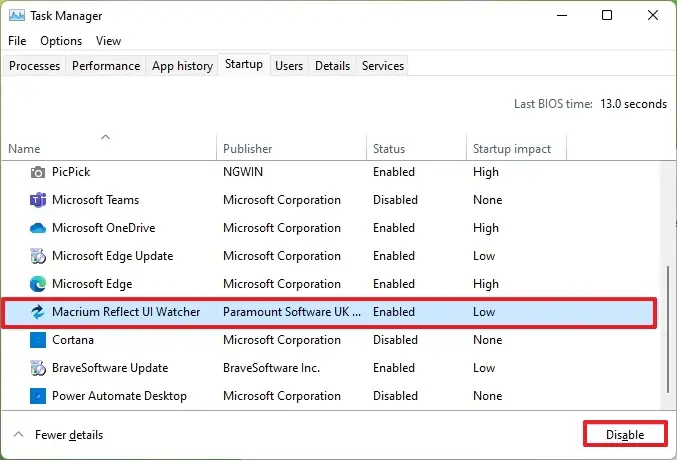
- Închideți Managerul de activități .
- Reporniți computerul.
După finalizarea cursului, dacă problema nu mai este o problemă, veți ști de unde să începeți pentru a continua depanarea și a găsi o soluție permanentă la problemă.
Ca parte a procesului de depanare, ar trebui să porniți dispozitivul într-o pornire curată și apoi să aplicați toate actualizările care nu s-au instalat anterior. De asemenea, puteți instala sau dezinstala aplicații și puteți porni aplicații pe care nu le-ați început înainte.
Cum să închei pornirea curată în Windows 11
Utilizați următorul proces pentru a curăța pornirea și pornirea în mod normal în Windows 11.
- Deschide Start .
- Căutați msconfig și faceți clic pe rezultatul de sus pentru a deschide aplicația de configurare a sistemului .
- Faceți clic pe fila General ,
- Selectați opțiunea Pornire normală .
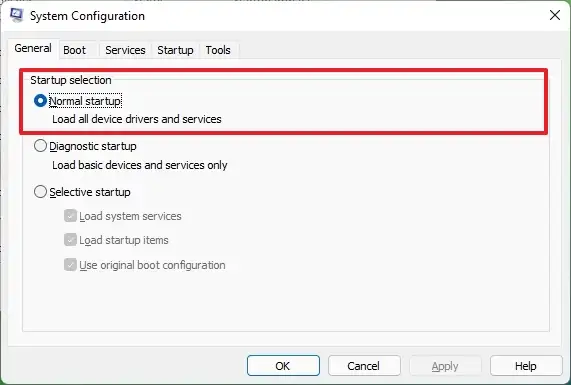
- Faceți clic pe fila Servicii .
- Selectați opțiunea Ascunde toate serviciile Microsoft .
- Faceți clic pe butonul Activați tot .
- Faceți clic pe fila Pornire .
- Faceți clic pe opțiunea Open Task Manager .
- Faceți clic pe fila Pornire .
- Selectați fiecare articol și faceți clic pe butonul Activare .
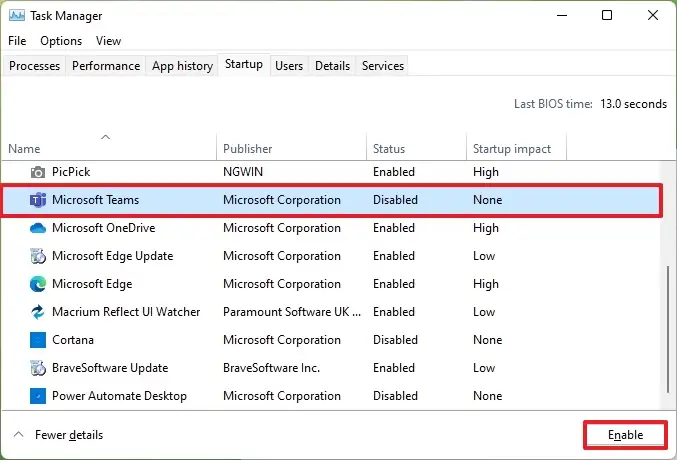
- Închideți Managerul de activități .
- Reporniți computerul.
Când utilizați acest proces, este important să distingem faptul că „pornirea curată a Windows” nu este același lucru cu „modul sigur”. În modul sigur, sistemul pornește cu un set minim de drivere și servicii și continuă să lanseze drivere și programe terță parte în timpul pornirii.
O pornire curată, pe de altă parte, pornește sistemul în mod normal, dar dezactivează aplicațiile, serviciile și driverele terță parte, pe măsură ce computerul începe să depaneze și să rezolve conflictele cu aplicațiile, serviciile și driverele din Windows 11.
Dacă folosirea unei porniri curate nu ajută, ar trebui să continuați depanarea pornind Windows 11 în modul sigur.
Mai sus, ne-am uitat la cum să rulăm o pornire curată în Windows 11. Sperăm că aceste informații v-au ajutat să găsiți ceea ce aveți nevoie.